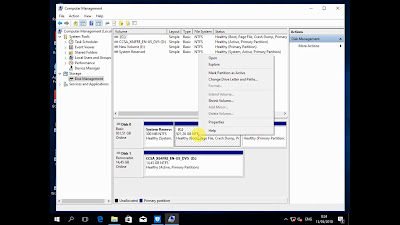Guys kali ini q mau ngasih tau bagaimana cara membagi Partisi/Lokal Disk baru. caranya sangat mudah dan dapat dipahami. biasanya membagi Partisi/Lokal Disk itu setelah kamu menginstal windows baru, baik itu windows 7,8 ataupun 10. mungkin bagi kamu yang baru memegang komputer atau baru mengenal dunia internet akan sangat kebingungan mengenal pembagian Partisi/Lokal Disk tapi jangan khawatir ada banyak artikel yang menjelaskan mengenai pembagian Pastisi/Lokal Disk. ok langsung aja ya guys semoga postingan ini bisa bermanfaat. ikuti tutorialnya.
Artikel Terkait :
Artikel Terkait :
- Setelah kamu menginstal Windows lalu tulis di Search Windows yang letaknya di bawah sebelah kiri dan tulis Management lalu akan keluar computer Management seperti gambar di bawah ini dan tekan enter:
- Cari yang namanya Disk Management lalu klik. dan akan muncul seperti ini, kemudian klik kanan pada lokal disk C karna partisi yang mau saya bagi adalah Lokal Disk C dan pilih Shrink Volume, tentukan mau berapa kapasitas yang ingin di beri. contohnya disini saya bagi 10.000 MB.
- dan setelah itu klik kanan pada pastisi yang telah dibagi, dan pilih New Simple Volume kemudian klik Next aja sampai selesai. dan Finish.jika kamu mengalami kesulitan dalam membagi Partisi/Local Disk bisa langsung nonton video dibawah ini. semoga bisa bermanfaat dan jangan lupa untuk ikuti terus informasi mengenai blog EDUKASI dan jangan lupa juga untuk memberikan koment di bawah ini. terimakasih.Cara Membagi Partisi/Lokal Disk